Anleitung: DSGVO Einwilligungs-E-Mail mit Mailjet erstellen
Haben Sie die Zustimmung E-Mails weiterhin versenden zu können? Wie Sie eine erneute Einwilligung Ihrer E-Mail Empfänger mit Mailjet erhalten:

Unter der neuen Datenschutz-Grundverordnung (DSGVO) müssen Sie jederzeit beweisen können, dass Sie die Zustimmung Ihrer Kontakte haben, ihnen Newsletter und andere Marketing E-Mails zuzuschicken.
Die DSGVO gilt ab dem 25. Mai 2018. Doch viele haben eine solche Einverständniserklärung nicht - und werden nun nervös. Aber keine Panik - wir helfen Ihnen Schritt für Schritt!
Tatsächlich ist die neue DSGVO eine gute Gelegenheit, Ihre allgemeine E-Mail Zustellbarkeit zu verbessern. Indem Sie eine gründliche Reinigung Ihrer E-Mail Kontaktlisten durchführen und Ihre Empfänger fragen, ob sie weiterhin Newsletter und Co. von Ihnen erhalten möchten ❤, reduzieren Sie Bounces, Spam-Beschwerden und den gefürchteten Spam-Ordner. 😉
Sie haben ein Mailjet-Konto und versenden darüber Ihre Marketing E-Mails und/oder Transaktionalen E-Mails? Sehr gut! In diesem Artikel erfahren Sie wie Sie eine DSGVO Einwilligungs-E-Mail mit Mailjet erstellen.
Inhaltsverzeichnis
Schritt 1: Einwilligungs-E-Mail Kampagne erstellen
Schritt 2: E-Mail Kontaktdatenbank reinigen
Müssen Sie diejenigen E-Mail Kontakte händisch abbestellen, die nicht geantwortet haben?
Arbeiten Sie mit der Ausschlussliste von Mailjet
Wie Sie Ihre Einwilligungs-E-Mail mit Mailjet erstellen
Wenn die bisherige Einwilligung, die Sie von Ihren E-Mail Kontakten erhalten haben, nicht den neuen DSGVO-Anforderungen entspricht, gibt es zwei Möglichkeiten:
Sie holen sich die ausdrückliche Zustimmung ein, indem Sie alle DSGVO-Anforderungen befolgen (alles, was Sie darüber wissen müssen, finden Sie in diesem Artikel).
Sie beenden die Verarbeitung der betroffenen Empfängerdaten und löschen diese.
Tipp: Verwenden Sie unser responsives Abonnement-Widget, um in Zukunft automatisiert die Einwilligung der neuen E-Mail Kontakte zu erhalten. Gehen Sie außerdem sicher, dass Ihre Kontaktdaten zuverlässig erfasst wurden.
Wenn Sie die Zustimmung erneut einholen müssen, empfiehlt es sich eine sogenannte Requalifizierungs-E-Mail Kampagne durchzuführen. Mit anderen Worten, Sie müssen Ihre bisherigen E-Mail Empfänger bitten, zu bestätigen, dass sie Ihre E-Mails weiterhin erhalten möchten, indem Sie erneut einwilligen.
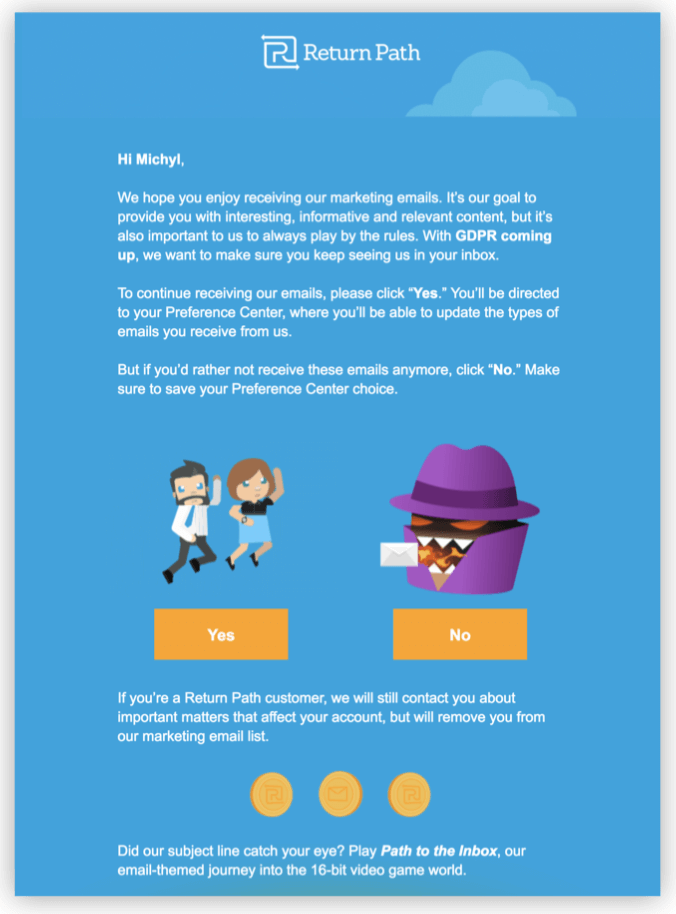
Beispiel für die Einholung einer erneuten Zustimmung
Schritt 1: Einwilligungs-E-Mail Kampagne erstellen
Erstellen Sie in Ihrem Mailjet-Konto eine neue Kampagne und verfassen Sie Ihre E-Mail. Einige gelungene Beispiele für Requalifizierungs-E-Mails finden Sie hier.
Fragen Sie in Ihrer E-Mail Ihre Kontakte, ob sie weiterhin Marketing E-Mails von Ihnen erhalten möchten.
Geben Sie ihnen dabei die zwei Optionen JA und NEIN. Auf diese Weise erhöhen Sie die Interaktionsrate, was die Reinigung Ihrer E-Mail Listen deutlich vereinfachen wird.
Den “JA”-Button verlinken Sie zu einer speziellen Bestätigungsseite, die Sie zuvor erstellt haben, mit einer Nachricht wie "Danke für die Bestätigung Ihres Interesses".
Den “NEIN”-Button verknüpfen Sie mit dem Mailjet-Abmeldelink [UNSUBLINK_DE].
Unter den Buttons empfiehlt es sich darüber zu informieren, was passiert, wenn der Empfänger auf diese E-Mail nicht reagiert, z. B:
"Sofern wir nicht binnen 7 Tage von Ihnen hören, werden Sie automatisch von allen E-Mail Kontaktlisten entfernt."
“Wenn Sie Mailjet-Kunde sind, werden wir Sie weiterhin über wichtige Angelegenheiten, die Ihr Konto betreffen, informieren, Sie aber aus unserer Marketing E-Mail Liste entfernen.”
Um Ihnen die Arbeit zu erleichtern, haben wir eine spezielle Einwilligungs-E-Mail Vorlage erstellt, die Sie entweder unverändert verwenden oder an das Image Ihrer Marke anpassen können. Laden Sie dazu diese E-Mail Vorlage im MJML- oder HTML-Format herunter und importieren Sie diese in Ihr Mailjet-Konto.
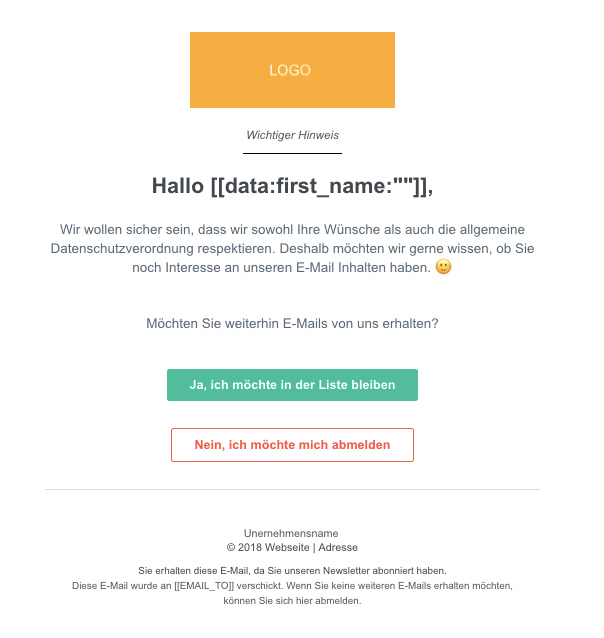
Vorlage für das DSGVO-konforme Abfragen einer Einwilligung bei Mailjet
Befolgen Sie einfach diese Schritte:
1. Laden Sie die Mailjet E-Mail Vorlage in MJML oder HTML herunter.
2. Eröffnen Sie Ihr Mailjet-Konto und erstellen Sie eine neue E-Mail Kampagne.
3. Bei der Auswahl der E-Mail Vorlage importieren Sie die HTML- oder MJML-Vorlage.
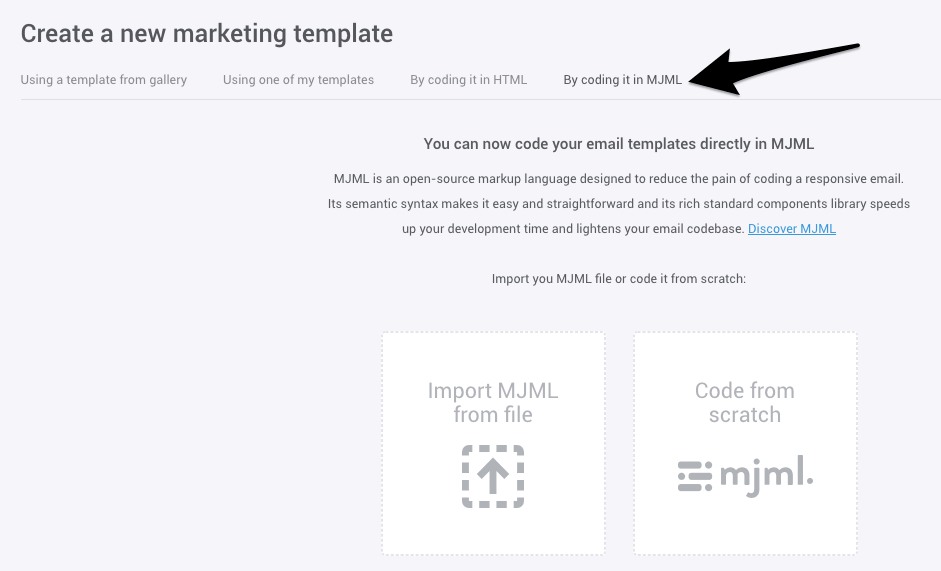
E-Mail Vorlage in Ihr Mailjet-Konto importieren
4. Bearbeiten Sie die E-Mail Vorlage und senden Sie diese an Ihre gesamte E-Mail Kontaktdatenbank.
Schritt 2: E-Mail Kontaktdatenbank reinigen
E-Mail Empfänger hat den “NEIN”-Button angeklickt: Wenn Sie den Mailjet-Link auf Ihren “NEIN”-Button hinzugefügt haben, werden alle bisherigen E-Mail Empfänger automatisch aus der entsprechenden E-Mail Liste gelöscht. Sie müssen nichts weiteres tun.
E-Mail Empfänger hat den “JA”-Button angeklickt: Alles, was Sie tun müssen, ist die E-Mail Liste der Klicks eine Woche nach dem Senden der E-Mail zu exportieren. Dies wird Ihre neue Kontaktliste mit allen Benutzern sein, die Ihre ausdrückliche Einwilligung gegeben haben. Nach einiger Zeit können Sie diese Liste der Klicks wieder exportieren, um sicherzustellen, dass Sie keine späten Klicks zurücklassen.
Befolgen Sie dazu einfach diese Schritte:
Öffnen Sie die E-Mail Kampagnenstatistik.
Wählen Sie die Liste der Personen, die auf den “JA”-Button geklickt haben.
Exportieren Sie diese E-Mail Kontaktliste und speichern Sie diese sicher ab.
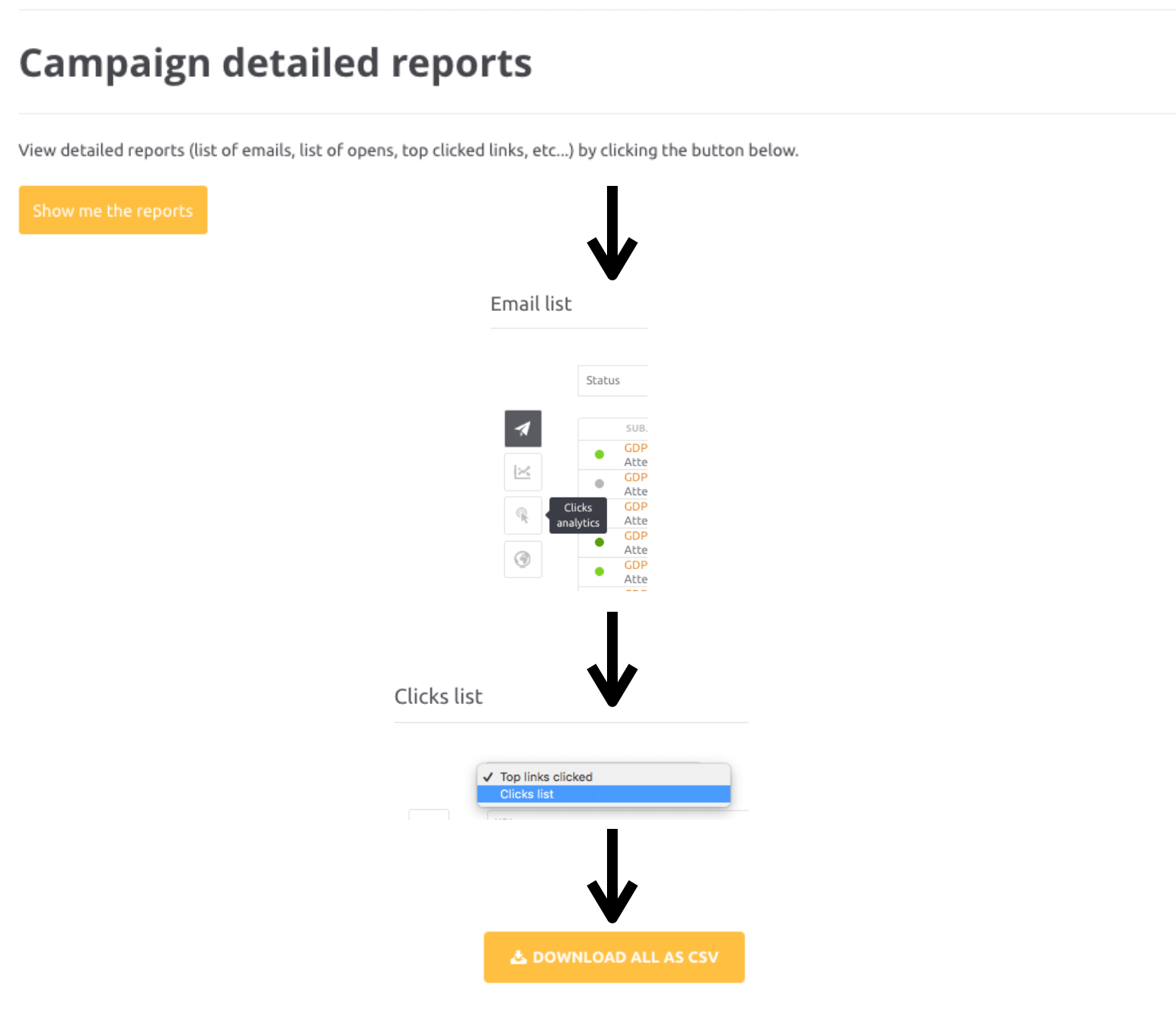
Exportieren der Liste mit allen Nutzern, die dem Erhalt Ihres Newsletters zugestimmt haben
Müssen Sie diejenigen E-Mail Kontakte händisch abbestellen, die nicht geantwortet haben?
Nein, das brauchen Sie nicht. Da Sie die neue E-Mail Liste sämtliche Kontakte beinhalten, die Ihnen ihre ausdrückliche Einwilligung gegeben haben (diejenigen, die auf den “JA”-Button geklickt haben), können Sie diese einfach hochladen.
Stellen Sie einfach sicher, dass
Sie keine anderen Links in die E-Mail einbauen sowie
Keine alte E-Mail Liste mit allen Kontakten verwenden, die nicht geantwortet haben.
Arbeiten Sie mit der Ausschlussliste von Mailjet
Wenn Sie mehrere E-Mail Kommunikationen unter einem Konto haben und bestimmte Kontakte von allen zukünftigen Kommunikationen ausschließen möchten, können Sie diese Ihrer Ausschlussliste hinzufügen, so dass sie keine Marketingkommunikation mehr von Ihnen erhalten.
Beachten Sie, dass sie weiterhin Ihre Transaktionalen E-Mails erhalten. Erfahren Sie mehr über das Ausschlusslistenmanagement.
Was passiert, wenn ich aufgefordert werde, die Einwilligung zu beweisen?
Ihr Einwilligungsnachweis ist die Statistik Ihrer Requalifizierungskampagne. Sie haben hier die E-Mail Liste der Kontakte, die auf den Bestätigungs-Button geklickt haben.
Stellen Sie also sicher, dass Sie diese sicher speichern! Speichern Sie ebenfalls die E-Mail Kampagne in Ihrer Vorlagenbibliothek und machen Sie davon einen Screenshot mit Datumsvermerk.

Einwilligungsnachweis in der Statistik Ihre Mailjet-Kontos
Wichtige Hinweise für die Zielgerade
Sie haben zur DSGVO noch mehr Fragen? In unserem DSGVO SOS-Kit haben wir alle wichtigen Informationen zusammengetragen, die Sie benötigen, um DSGVO-konform zu werden, einschließlich, was Sie in Ihren Einwilligungs-E-Mails tun und was nicht tun sollten.
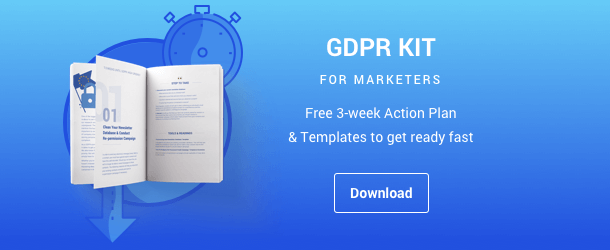
Laden Sie unseren DSGVO SOS-Kit jetzt kostenlos herunter, um zusätzliche Hilfe auf Ihrer DSGVO-Reise zu erhalten!
Jetzt sind Sie dran
Jetzt wissen Sie, wie Sie eine Einwilligungs-E-Mail mit Mailjet erstellen. Setzen Sie dies gleich in die Praxis um, indem Sie sich bei Mailjet einloggen oder ein neues Konto erstellen.
Verwandte Lektüre
Beliebte Beiträge

Deliverability
17 min
How to avoid email spam filters
Mehr lesen

Deliverability
7 min
Noreply email address: Best practices for your email strategy
Mehr lesen

Email best practices
6 min
What is an SMTP relay and why do we use it?
Mehr lesen





